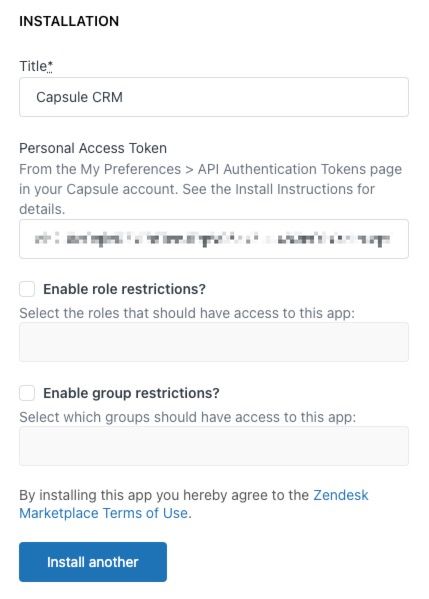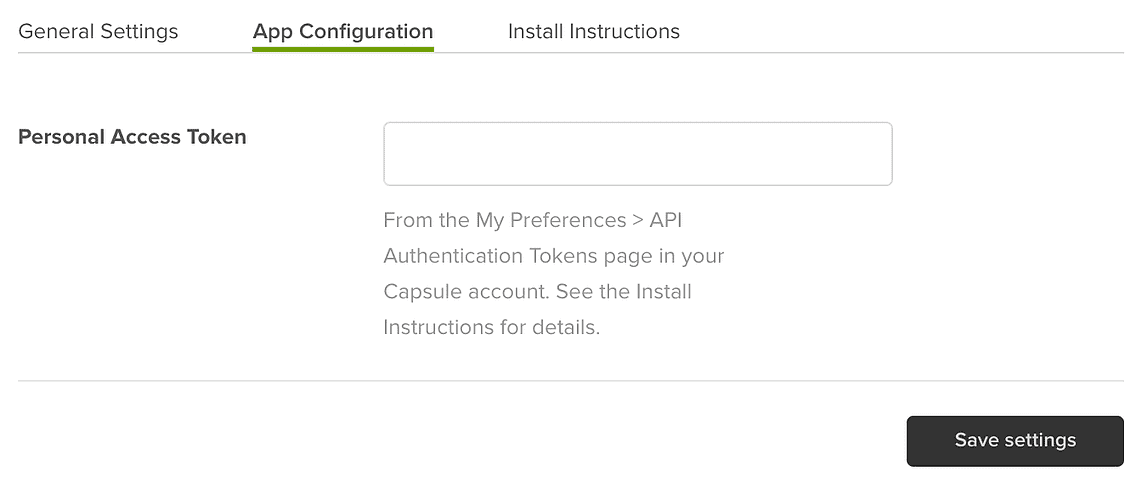Zendesk est un service d'assistance en ligne. Capsule s'intègre à Zendesk pour vous fournir une vue complète des interactions entre un prospect ou un client et votre entreprise relativement aux activités de vente et d'assistance.
L'intégration de Zendesk est disponible pour les utilisateurs de Capsule sur tous les forfaits payants.
L'intégration vous permet de :
- Créer et afficher des tickets Zendesk directement dans la page d'un contact dans Capsule
- Créer et afficher un contact Capsule à partir d'un ticket Zendesk
Relier Capsule à votre compte Zendesk
- Dans Capsule, allez dans la section Paramètres du compteIntégrationsZendesk.
- Saisissez les identifiants de votre compte Zendesk pour que Capsule puisse accéder à votre compte Zendesk.
Vous pourrez ainsi voir les tickets Zendesk des contacts que vous avez dans votre compte Capsule.
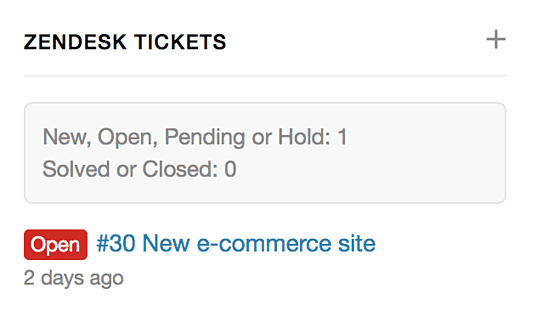
Les informations d’identification Zendesk ne fonctionnent pas
Si vous obtenez une erreur indiquant que vos informations d'identification Zendesk ne fonctionnent pas et que vous êtes sûr d'avoir saisi les détails corrects, il se peut que vous n'ayez pas activé l'accès par mot de passe et jeton dans les paramètres de l'API Zendesk.
Vous devez activer ce paramètre pour connecter votre compte Capsule à Zendesk. Pour l'activer, veuillez suivre les instructions suivantes :
- Connectez-vous à Zendesk et cliquez sur l'icône Roue dentée dans la barre latérale, puis sélectionnez CanauxAPI.
- Cliquez sur l'onglet Paramètres et assurez-vous que les options Accès par jeton et Accès par mot de passe sont activées.
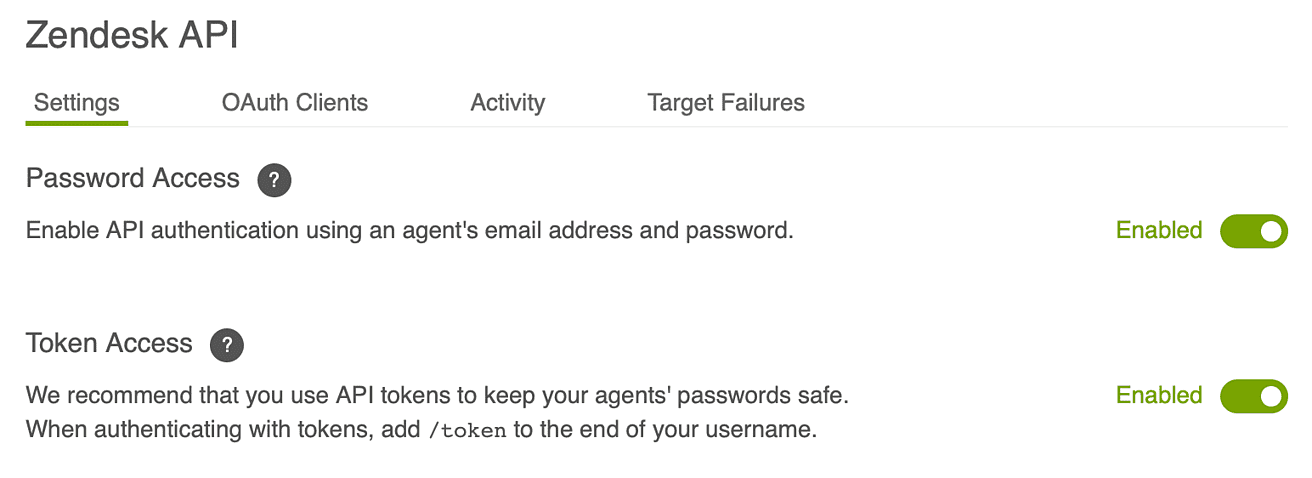
Une fois que ces deux éléments ont été activés, vous pouvez retourner dans Capsule et essayer de configurer à nouveau l'intégration.
Se connecter à Zendesk à l'aide de l'authentification unique
Si vous vous connectez à Zendesk à l'aide de l'authentification unique (SSO) ou si vous avez activé l'authentification à deux facteurs (2FA), vous devrez vous connecter à votre compte à l'aide d'un jeton d’API plutôt qu'avec votre mot de passe habituel. Voici les étapes à suivre :
- Allez dans Paramètres du compteIntégrationsZendesk
- Dans le champ ’adresse e-mail’, vous devez inclure
/tokenà la fin de l'adresse e-mail, comme ceci :example@company.com/token. - Dans le champ du mot de passe, vous devez utiliser un jeton API Zendesk. Vous pouvez créer un jeton en allant dans vos Paramètres ZendeskAPIcliquez sur le lien pour ajouter un nouveau jeton.
Ajouter l'application Capsule dans Zendesk
- Recherchez l'application Capsule CRM sur le Zendesk Apps Marketplace ici.
- Appuyez sur Installer.
- Sélectionnez ou saisissez votre compte Zendesk. Appuyez sur Installer. On pourra vous demander de vous connecter avec votre adresse e-mail et votre mot de passe Zendesk.
- Saisissez un jeton d'accès personnel dans le champ Jeton d'accès personnel.
![Formulaire d'installation avec le champ de texte pour ajouter le jeton d'accès personnel et un bouton d'installation]()
- Appuyez sur Installer.
Vous pouvez maintenant voir l'application Capsule lorsque vous consultez un ticket dans Zendesk.
Cliquez sur le lien Applications dans la vue du ticket pour afficher l'application Capsule, ainsi que toute autre application que vous pourriez avoir installée.
Dépannage de l'intégration de Zendesk
Si vous voyez un message indiquant qu'il y a eu des problèmes de connexion à Capsule lors de l'affichage d'un ticket dans Zendesk, il se peut que vous deviez mettre à jour les paramètres de l'application Capsule.
- Cliquez sur l'icône Admin dans la barre latérale de Zendesk.
- Sélectionnez Apps > Gérer.
- Cliquez sur l'icône de l'application Capsule CRM.
- Passez à l'onglet Configuration de l'application.
![Onglet de configuration de l'application avec champ de texte pour ajouter un jeton d'accès personnel]()
- Copiez un jeton d'accès personnel de Capsule dans le champ Jeton d'accès personnel de Zendesk.